Topp 5-metoder for å slette historie på en iPhone
For å forhindre at viktig informasjon om iPhone lekker ut før du selger eller gir iPhone til andre, må du vite hvordan du sletter historien på iPhone grundig. iPhone gir noen innebygd sletting metode for å slette alt innhold, du står fortsatt overfor en høy risiko for å avsløre din personlige informasjon siden de slettede iPhone-dataene kan enkelt gjenopprettes av noen profesjonelle iPhone data recovery programvare. Artikkelen forklarer de forskjellige metodene for å slette nettlesingslogg, meldingshistorikk, iMessage-historie, Angi historie og annen informasjon på iPhone.

Del 1: Slik sletter du nettleserloggen på en iPhone
Løsning 1: Slik sletter du nettleserloggen til Safari på iPhone
Safari er standardleseren for iPhone, som du kan få tilgang til forskjellige nettsteder for all slags informasjon. Du kan vite mer detaljert informasjon om hvordan du sletter nettleserloggen til Safari på iPhone.
Trinn 1: Gå til "Innstillinger" fra iPhone, som du kan slette nettlesingsloggen i Safari. Men løsningen fjerner ikke noen automatisk fyllingsinformasjon eller informasjonskapsler.
Trinn 2: Bla nedlastingen for å trykke på "Safari", og velg deretter "Slett historie og Nettstedsdata", du kan slette nettlesingsloggen til Safari på iPhone.
Trinn 3: Bekreft alternativet "Fjern historie og data". Deretter slettes nettlesingsloggen din også på andre enheter i samme iCloud-konto.
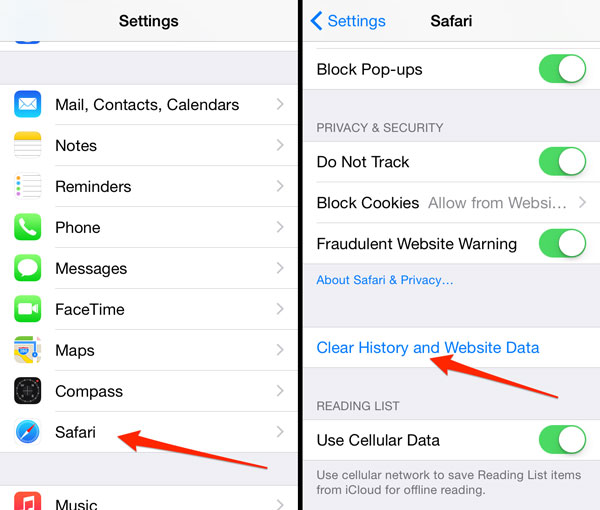
Løsning 2: Slik sletter du nettleserloggen til Chrome på iPhone
Chrome er en annen populær nettleser for iPhone. Når det gjelder de andre nettleserne du har installert på iPhone, kan du alltid bruke den samme prosessen for å slette historien på iPhone. Bare lær mer detaljert informasjon fra delen.
Trinn 1: Start Chrome-appen på iPhone. Du kan trykke på menyknappen øverst til høyre i programmet, og deretter bla ned for å velge alternativet "Innstillinger".
Trinn 2: Gå til "Personvern"> "Slett nettlesingshistorikk", som du kan slette nettlesingsloggen på Chrome. Deretter klikker du på "Fjern alt" -alternativet for å bekrefte.
Trinn 3: Trykk på "Slett lagret autofyll skjemedata" for å fjerne automatisk fyllingsinformasjon. Når det gjelder saken, kan du bare lagre nettstedinnstillingene på Chrome nå.
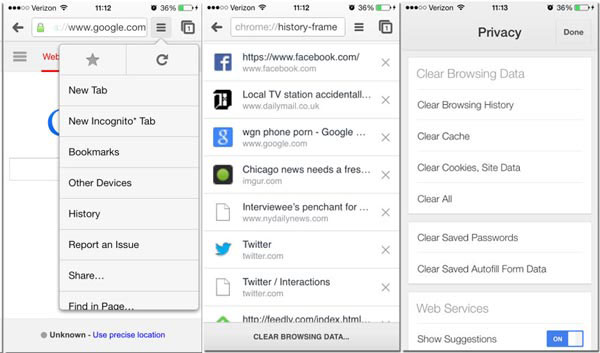
Del 2: Slik sletter du meldinger / iMessage-historikk på iPhone
Melding eller iMessages bør være en annen viktig data du ikke vil dele med andre. For å slette meldingsloggen på iPhone, kan du følge trinnene under for å slette tekstmeldingene fra iPhone.
Trinn 1: Start "Meldinger" -appen fra iPhone. Og så kan du finne alle chatmeldingene på iPhone.
Trinn 2: Velg chatmeldingene du vil slette fra iPhone. Trykk og hold på meldingene du vil slette.
Trinn 3: Du kan trykke på alternativet "Mer ..." fra hurtigmenyen, kryss opp sirkelen ved siden av meldingene du vil fjerne, eller velg alle meldingene.
Trinn 4: Trykk på "Slett" -knappen for å slette meldingsloggen på iPhone. Når det gjelder saken, trenger du ikke å bekymre deg for lekkasjen til de forrige meldingene nå.
Selvfølgelig kan du også endre innstillingene for å slette meldingshistorikk. Gå til "Innstillinger"> "Lagre meldinger", du kan velge varigheten for automatisk å slette meldingsloggen på iPhone tilsvarende.
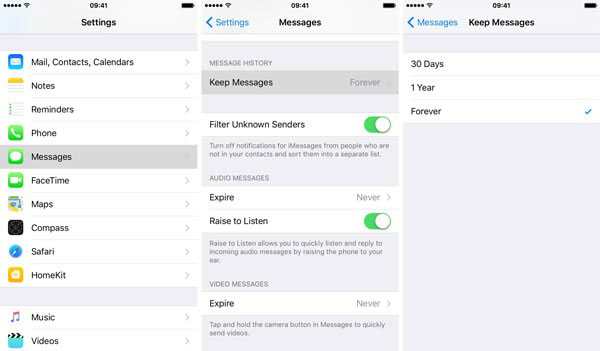
Del 3: Slik sletter du anropsloggen på iPhone
Vil du ikke dele kontaktene eller ringe historien med vennene dine eller familie? Det bør være en annen viktig privat informasjon. Når det gjelder tilfellet, bør du vite metoden for å slette anropsloggen på iPhone som nedenfor.
Trinn 1: Åpne appen "Telefon" på iPhone, og deretter kan du sjekke all anropshistorikken som vises på "Nylig" -listen.
Trinn 2: Trykk på "Rediger" øverst til høyre, som du kan finne rødt minustegn til høyre for hver samtalelogg.
Trinn 3: Og trykk deretter på en rød minus for å slette en enkelt oppføring, eller trykk på "Fjern" -knappen for å fjerne alle oppføringene samtidig.
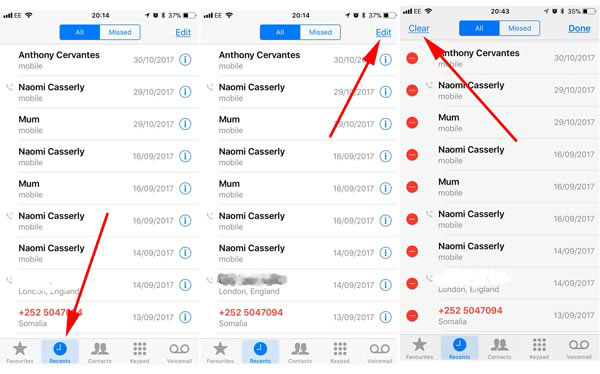
Del 4: Slik sletter du tastaturhistorikken på iPhone
Faktisk bør tastaturhistorikken ikke være en viktig historie på iPhone, men når du trenger å fjerne sporet fra iPhone, er det nødvendig å vite hvordan du sletter tastaturhistorikken på iPhone også.
Trinn 1: Åpne appen "Innstillinger" på iPhone, og deretter kan du fjerne ordene i den automatiske riktig ordboken.
Trinn 2: Gå til "Generelt"> "Tilbakestill"> "Tilbakestill tastaturordbok", du bør bekrefte at alle egendefinerte ordene du lagret, vil bli slettet.
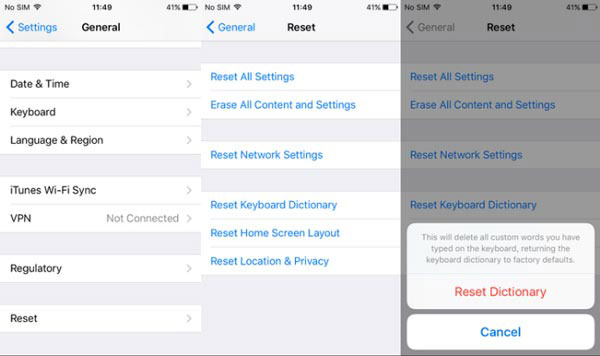
Del 5: Slik sletter du historien på iPhone uten spor
Hva skal du gjøre hvis du vil fjerne betalingshistorikken, videologgen og mer på iPhone? Dessuten, når du sletter noen historier på iPhone, kan andre fortsatt bruke noen iPhone datagjenoppretting for å få dem tilbake. Du må stole på 3rd party-programmet for å tørke ut alt fra iPhone og andre iOS-enheter med bare ett klikk.
For å fjerne historien på en iPhone uten spor, Tipard iPhone Eraser bør være den beste data viskelær for å rydde opp hele iPhone. Det er i stand til å tørke ut nettleserens historie, påloggingsinformasjon, hurtigbufferdata, meldinger, videoer, musikkfiler, bilder og mer fra iPhone med 100% uopprettelig.
Koble iPhone til programmet
Når du laster ned og installerer programmet, må du starte Tipard iPhone Eraser på datamaskinen. Og koble deretter iPhone til datamaskin via USB-kabel, som programmet automatisk vil oppdage iPhone.

Velg slettingsnivå
Velg slettnivået for å slette alle historier på iPhone. Programmet gir 3-sletningsnivåer for å tørke all hurtigbufferen permanent på iPhone, og du kan velge det blå "LOW" sletningsnivået for å tørke ut alle historier og hendelser.
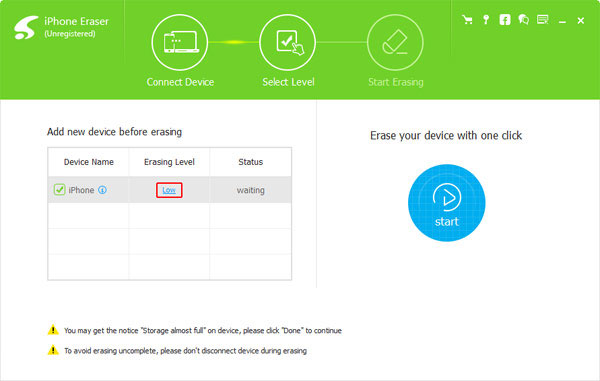
Slett historie på iPhone
Klikk på "Start" -knappen for å slette data på iPhone. Når hele prosessen er ferdig, kan du finne at alle dataene er slettet. Nettlesingsloggen, cachen, bilder, video og annen historie på iPhone vil bli fjernet.
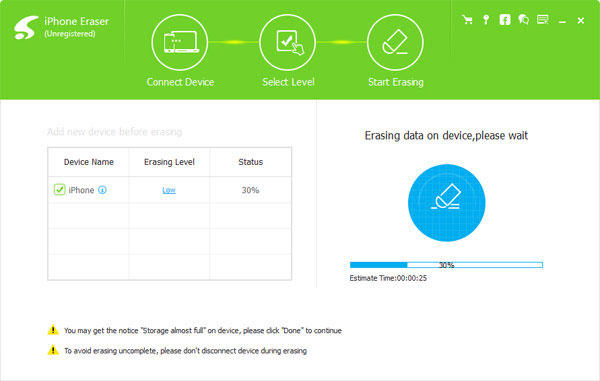
Oppsummering
Alle har noen viktig og privat informasjon som ikke vil dele med andre. Som det er tilfelle, må du slette historikken på iPhone i stedet, blant annet nettlesingsloggen, meldingene, iMessages, samtalehistorikken og flere andre. For å bli kvitt all historien på iPhone uten spor, bør Tipard iPhone Eraser være det beste valget for å tørke all data på iPhone permanent og beskytte din private informasjon fra stjålet.







